Brukerveiledning for Numbers for Mac
- Velkommen
-
- Introduksjon til Numbers
- Introduksjon til bilder, diagrammer og andre objekter
- Opprett et regneark
- Åpne eller lukk regneark
- Tilpass maler
- Bruk ark
- Angre eller utfør endringer likevel
- Arkiver regnearket
- Finn et regneark
- Slett et regneark
- Skriv ut et regneark
- Endre arkbakgrunnen
- Touch Bar for Numbers
- Bruk VoiceOver til å opprette et regneark
-
- Bruk iCloud med Numbers
- Importer en Excel- eller tekstfil
- Eksporter til Excel eller et annet filformat
- Reduser filstørrelsen til regnearket
- Arkiver et stort regneark som en pakkefil
- Gjenopprett en tidligere versjon av et regneark
- Flytt et regneark
- Lås et regneark
- Passordbeskytt et regneark
- Opprett og administrer tilpassede maler
- Copyright

Tilpass verktøylinjen i Numbers på Mac
Verktøylinjen øverst i Numbers-vinduet gir deg rask tilgang til mange av kontrollene du trenger når du arbeider i Numbers. Når du blir kjent med hvilke kontroller du bruker mest, kan du legge til, fjerne og omorganisere verktøylinjeknapper slik det passer deg best.
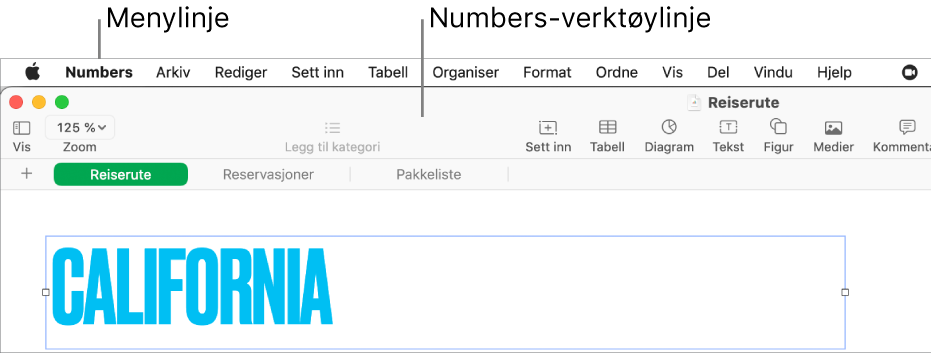
Vis eller skjul verktøylinjen
Velg Vis > Skjul verktøylinje eller Vis > Vis verktøylinje (fra Vis-menyen øverst på skjermen).
Legg til, fjern eller omorganiser verktøylinjeknapper
Velg Vis > Tilpass verktøylinje (fra Vis-menyen øverst på skjermen, ikke Vis-knappen i verktøylinjen).
Gjør ett av følgende:
Legg til eller fjern objekter fra verktøylinjen: Flytt et objekt til verktøylinjen for å legge det til. Flytt et objekt vekk fra verktøylinjen for å fjerne det.
Endre rekkefølgen på objekter i verktøylinjen: Flytt et objekt for å endre rekkefølgen. Knappene for Format og Organiser flyttes sammen. De kan ikke skilles.
Nullstill verktøylinjen: Hvis du vil gjenopprette verktøylinjen til standardutvalget, flytter du knappesamlingen nederst i vinduet til verktøylinjen.
Skjul knappenavn: Velg Kun symbol fra lokalmenyen nederst i vinduet. Som standard vises knappene sammen med navn.
Klikk på Ferdig.